Використання програм з особистим поданням у Microsoft Teams
Деякі програми мають особисті можливості програми, що дає змогу використовувати їх за межами каналу або чату, але все ще в Teams.
Наприклад, Програма OneNote надає приватну робочу область у Teams, а Planner та Wrike – це подання з висоти пташиного польоту для всіх ваших завдань на дошках, доданих вами або вашою командою як вкладки каналів.
Додавання особистої програми
Перейдіть до розділу Програми ліворуч від Teams, а потім знайдіть нові категорії програм або перегляньте їх. Знайдіть тих, хто має особисту програму , зазначену як можливість.
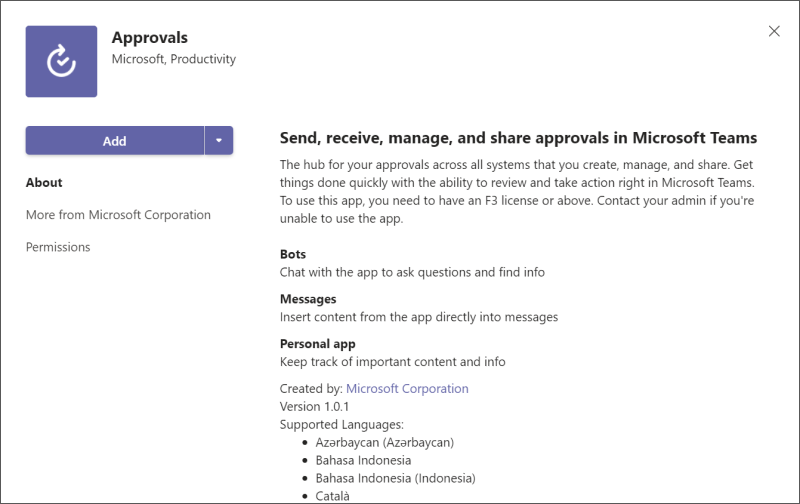
Що стосується додавання програми, просто натисніть кнопку Додати!
Доступ до особистої програми або закріплення її
У лівій частині Teams виберіть Інші додані програми 
Порада.: Також можуть з'явитися програми, які вважаєте ви хотіли б бачити в організації.
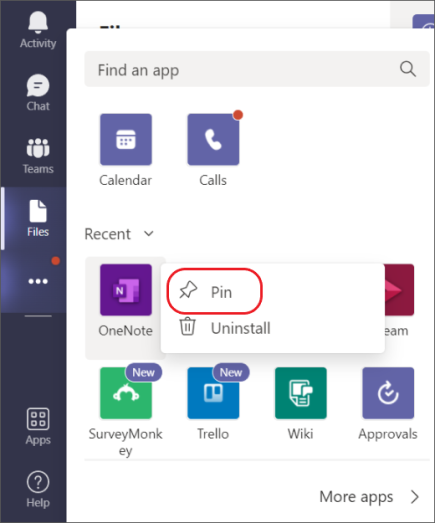
Клацніть правою кнопкою миші будь-яку піктограму програми, щоб закріпити 










